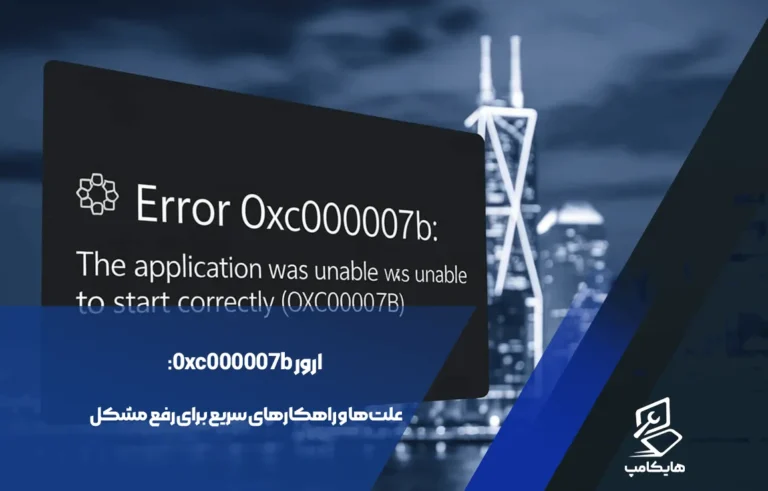اگر شما هم هنگام اجرای یک نرمافزار یا بازی با ارور “0xc000007b” روبهرو شدهاید، نگران نباشید! این ارور یکی از مشکلات رایج در سیستمعامل ویندوز است که میتواند به دلایل مختلفی مانند عدم تطابق نسخههای 32 و 64 بیتی، فایلهای گمشده یا خراب سیستم و درایورهای قدیمی به وجود آید. در این مقاله، قصد داریم بهطور کامل علتهای بروز این خطا را بررسی کرده و راهکارهای سریع و موثر برای رفع آن را ارائه دهیم تا بتوانید بهراحتی و بدون هیچگونه مشکلی نرمافزارهای خود را اجرا کنید.
ارور 0xc000007b چیست؟
یکی از رایجترین ارورهایی که کاربران ویندوز هنگام اجرای برخی از نرمافزارها با آن مواجه میشوند، ارور “The application was unable to start correctly (0xc000007b)” است. این خطا معمولاً بهدلیل مشکلات در اجرای فایلهای اجرایی (EXE) یا اشکالات در نصب سیستم عامل رخ میدهد. این مشکل میتواند برای برنامههای مختلف، از بازیهای کامپیوتری گرفته تا نرمافزارهای سنگین گرافیکی یا ویرایش ویدیو، اتفاق بیفتد.
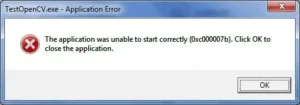
علتهای اصلی بروز ارور 0xc000007b
دلایل مختلفی برای مشاهده این ارور وجود دارد. در زیر مهمترین علتهای بروز این مشکل را بررسی میکنیم:
1. نصب نادرست نرمافزار
اگر نرمافزاری بهدرستی نصب نشده باشد، ممکن است فایلهای سیستمی مورد نیاز برای اجرای آن بهدرستی کار نکنند و ارور 0xc000007b را ایجاد کنند.
2. عدم تطابق نسخههای 32 بیتی و 64 بیتی
یکی از شایعترین علل بروز این خطا، عدم تطابق بین نسخههای 32 بیتی و 64 بیتی نرمافزار و سیستم عامل است. بهعنوان مثال، اگر از نسخه 64 بیتی ویندوز استفاده میکنید و نرمافزار 32 بیتی را نصب کردهاید، ممکن است این ارور ظاهر شود.
3. فایلهای DLL معیوب یا گمشده
وجود مشکل در فایلهای DLL (Dynamic Link Library) که وجود این فایلها برای اجرای نرمافزارها ضروری است، میتواند موجب ایجاد این ارور شود. بهویژه فایلهای مرتبط با DirectX یا Microsoft Visual C++ Redistributable.
4. خرابی در فایلهای سیستمی ویندوز
گاهی اوقات، فایلهای سیستمی آسیبدیده یا ناقص میتوانند موجب ایجاد مشکلاتی مانند ارور 0xc000007b شوند. در این صورت، سیستم عامل نمیتواند نرمافزار را به درستی اجرا کند.
5. درایورهای بهروزنشده یا خراب
در برخی موارد نیز درایورهای گرافیکی و دیگر سختافزارها بهدرستی کار نمیکنند و منجر به بروز این خطا میشوند. بهویژه در سیستمهایی که کارت گرافیکهای قدیمی دارند یا درایورهای آنها بهروز نشده است.
روشهای رفع ارور 0xc000007b
در این بخش، به بررسی روشهای مختلف رفع این مشکل میپردازیم:
1. راهاندازی مجدد سیستم
اولین و سادهترین راه حل، راهاندازی مجدد سیستم است. گاهی اوقات، یک راهاندازی ساده میتواند مشکلات نرمافزاری را برطرف کند.
2. بررسی تطابق نسخههای 32 و 64 بیتی
اطمینان حاصل کنید که نسخه نرمافزاری که میخواهید اجرا کنید، با نسخه ویندوز شما تطابق داشته باشد. اگر سیستم شما 64 بیتی است، سعی کنید نسخه 64 بیتی نرمافزار را نصب کنید و برعکس.
3. نصب دوباره نرمافزار
گاهی اوقات، نصب دوباره نرمافزار میتواند مشکل را برطرف کند. برای این کار، ابتدا نرمافزار را بهطور کامل حذف کرده و سپس آن را دوباره نصب کنید.
4. نصب و بهروزرسانی Microsoft Visual C++ Redistributable
بسته نرمافزاری Microsoft Visual C++ Redistributable یکی از اجزای ضروری سیستمعامل ویندوز است که میتواند در رفع ارور 0xc000007b کمک کند. بهروزرسانی و نصب نسخههای مختلف این بسته میتواند مشکل را حل کند.
5. بروزرسانی DirectX
اگر ارور مربوط به برنامههای گرافیکی یا بازیها است، بروزرسانی DirectX میتواند مشکل را برطرف کند. بهویژه در بازیهای جدید، وجود نسخههای قدیمی DirectX میتواند باعث بروز مشکلات شود.
6. اجرای فایل بهعنوان Administrator
گاهی اوقات، بهدلیل محدودیتهای دسترسی، نرمافزارها بهدرستی اجرا نمیشوند. با راستکلیک کردن بر روی فایل اجرایی و انتخاب گزینه “Run as Administrator”، ممکن است ارور برطرف شود.
7. تعمیر فایلهای سیستمی ویندوز
استفاده از ابزارهایی مانند “sfc /scannow” یا “DISM” میتواند فایلهای سیستمی آسیب دیده ویندوز را تعمیر کند و به شما در رفع ارور کمک کند.
8. نصب درایورهای بهروز برای کارت گرافیک
بررسی کنید که آیا درایور کارت گرافیک شما بهروز است یا خیر. اگر نیاز به بهروزرسانی دارید، از وبسایت سازنده کارت گرافیک خود درایور جدید را دانلود و نصب کنید.
پیشگیری از ارور 0xc000007b
به منظور جلوگیری از بروز مجدد ارور 0xc000007b، رعایت نکات زیر را توصیه میکنیم:
- 1. همواره نرمافزارها و ویندوز خود را بهروز نگه دارید.
- 2. از نصب نرمافزارهای منبع غیررسمی خودداری کنید.
- 3. قبل از نصب نرمافزار، از تطابق نسخههای 32 بیتی و 64 بیتی مطمئن شوید.
- 4. نظم و ترتیب فایلها و نرمافزارهای خود را حفظ کنید و از نصب نسخههای غیرمعتبر یا قدیمی جلوگیری کنید.
نتیجهگیری
ارور 0xc000007b یکی از مشکلات متداول سیستمعامل ویندوز است که میتواند به دلایل مختلفی از جمله ناسازگاری نسخههای 32 و 64 بیتی، خرابی فایلهای DLL و یا ایجاد مشکلاتی در درایورها با آن مواجه شوید. خوشبختانه، با استفاده از روشهای مختلفی که در این مقاله بیان شد، میتوانید این مشکل را برطرف سازید. با انجام اقدامات پیشگیرانه و نگهداری منظم از سیستم، بهطور مؤثر مشکل خود را حل کرده و بهراحتی از برنامهها و بازیهای سیستم خود استفاده کنید.
اگر این مقاله برای شما مفید بوده و توانستید ارور 0xc000007b را حل کنید، همین حالا در قسمت نظرات، تجربیات و سوالات خود را با ما در میان بگذارید! و اگر هنوز مشکلی وجود دارد، ما در اینجا هستیم تا به شما کمک کنیم. فراموش نکنید که مقاله ما را با دوستان خود به اشتراک بگذارید و برای کسب اطلاعات بیشتر، مقالات ما را در وبسایت هایکامپ دنبال کنید.